您必須先在文件中新增 來源,才能新增 引文、引用的項目清單或書目。 引用的項目清單是文件中參照 (或「引用」) 的來源清單,通常置於文件結尾。 引用的項目清單與書目不同,後者是您在建立文件時所查閱的來源清單。 當您新增來源之後,即可根據來源資訊自動產生引用的項目清單或書目。 每次當您建立新來源時,來源資訊都會儲存在您的電腦上。 您可以使用 [來源管理員] 尋找並重複使用您建立的來源,即使來源位於其他文件時亦可。
引文是內置於文字中的括弧註。 引文與註腳和章節附註不同,後者位於頁面底部或文件結尾。 [引文] 工具或 [來源管理員] 中儲存的來源資訊可用來建立引文、引用的項目清單或書目。 但您無法使用 [引文] 工具或 [來源管理員] 中的資訊建立註腳或章節附註。
如需各種樣式範本的詳細資訊,例如 APA 樣式,請造訪 Mac 版 Office 範本網站。
若要在檔案中新增引文,請先新增您使用的來源。
-
在 [ 參考數據] 索引 標籤上,按兩下 [ 書目樣式] 旁的箭號,然後按兩下您要用於引文和來源的樣式。 例如,社會科學文件通常會使用 MLA 或 APA 樣式的引文與來源。
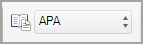
![醒目提示 [參考資料] 索引標籤上的引文樣式。](https://support.content.office.net/zh-tw/media/121f26ee-fbdb-481f-89f5-0721176fc42c.png)
-
在要引用的句子或片語結尾處按一下。
-
在 [參考資料] 索引標籤上,按一下 [插入引文]。
-
在 [Create 來源] 對話方塊的 [來源類型] 旁,選取您要使用的來源類型 (例如書籍區段或網站) 。
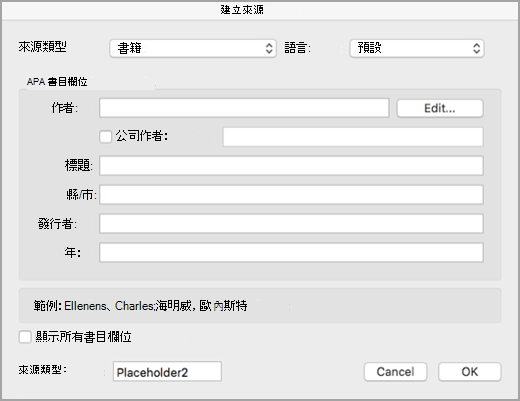
-
輸入來源的詳細資料,然後按一下 [確定]。 隨後來源就會新增到您在文件中選取的位置成為引文。
完成這些步驟之後,引文就會新增到可用引文清單中。 下次您引用這項參考資料時,就不需要再重新輸入。 只要新增引文即可 (請參閱以下程序的步驟)。
-
如果您需要編輯來源,請在 [ 參考數據] 索 引標籤上,按兩下 [ 引文],然後按兩下 [ 引文 ] 窗格右下角的 [設定] 按鈕。
-
按兩下 [編輯來源]。
![醒目顯示 [編輯來源] 的 [引文] 窗格。](https://support.content.office.net/zh-tw/media/e2bff8e9-5d3d-49fe-9758-14459a0e9067.png)
-
對來源進行您要的變更,然後按兩下 [ 確定]。
若要管理來源清單,請按兩下 [ 引文來源管理員],然後新增、編輯或刪除清單中的來源。
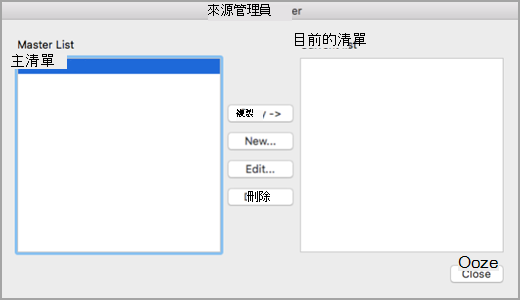
-
在您要引用的句子或片語結尾處按一下,然後在 [參考資料] 索引標籤上按一下 [引文]。
![在 [參考資料] 索引標籤上會醒目顯示 [引文]。](https://support.content.office.net/zh-tw/media/35e9a999-eb78-4a8c-b469-e56b334861f1.png)
-
在右側的 [引文] 窗格中,按兩下您要新增的引文。
![含引文清單的 [引文] 窗格。](https://support.content.office.net/zh-tw/media/2ee3d949-82b1-492d-b127-b549df8d9aef.png)
除了預設包含在 Word 中的引文選項之外,您還可以新增自定義引文樣式,例如[溫哥華],以建立您想要的書目和參考數據。
最簡單的方法是從 BibWord 等來源下載引文樣式。
使用 XML 程式代碼,您也可以建立自己的自定義樣式。 如需詳細數據,請參閱 Create 自定義書目樣式]。
引用的項目清單是您文件中參考 (或「引用」) 的所有作品清單,一般用於使用 MLA 樣式引用來源時。 引用的項目清單與書目不同,後者是您研究並撰寫文件時所查閱的所有作品清單。
-
在文件中,按一下要顯示引用的項目清單或書目的位置 (通常位於文件最後面的分頁符號之後)。
-
在 [ 參考數據] 索引 標籤上,按兩下 [ 書目] 旁的箭號,然後按兩下 [ 書目 ] 或 [ 引用的專案]。
您無須手動編輯引文本身的樣式,即可變更文件引用的項目清單或書目所包含的所有引文樣式。 例如,您可將引文從 APA 樣式變更為 MLA 樣式。
-
按一下 [檢視] 功能表中的 [草稿] 或 [整頁模式]。
-
在 [ 參考數據] 索引標籤 上,按兩下 [ 引文]。
-
在 [ 引文] 窗格的 [ 引文樣式 ] 列表中,選取樣式。
文件中書目的所有參照都會變更為新樣式。










